
เปลี่ยนการตั้งค่าในการตั้งค่าระบบ
คุณสามารถปรับระบบการตั้งค่าเพื่อปรับแต่ง Mac ได้ด้วยตัวเอง ตัวอย่างเช่น คุณสามารถเปลี่ยนขนาดและตำแหน่งของ Dock เลือกภาพพื้นหลังเดสก์ท็อปและอื่นๆ ได้
หากต้องการเปิดการตั้งค่าระบบ ให้คลิกไอคอนการตั้งค่าระบบ ![]() ใน Dock หรือเลือก เมนู Apple > การตั้งค่าระบบ
ใน Dock หรือเลือก เมนู Apple > การตั้งค่าระบบ
สำรวจการตั้งค่า
ตัวเลือกต่างๆ จะถูกจัดระเบียบไว้ตามการตั้งค่า ตัวอย่างเช่น ตัวเลือกที่ควบคุมลักษณะของเดสก์ท็อปจะอยู่ในการตั้งค่าเดสก์ท็อปและโปรแกรมรักษาหน้าจอ
การตั้งค่าต่างๆ จะปรากฏเป็นไอคอนที่เรียงกันเป็นตาราง ทั้งนี้ไอคอนที่แสดงอยู่อาจแตกต่างกันออกไปตาม Mac ของคุณและแอพที่คุณได้ติดตั้งไว้ คลิกไอคอนเพื่อเปิดบานหน้าต่างการตั้งค่าแล้วดูตัวเลือก
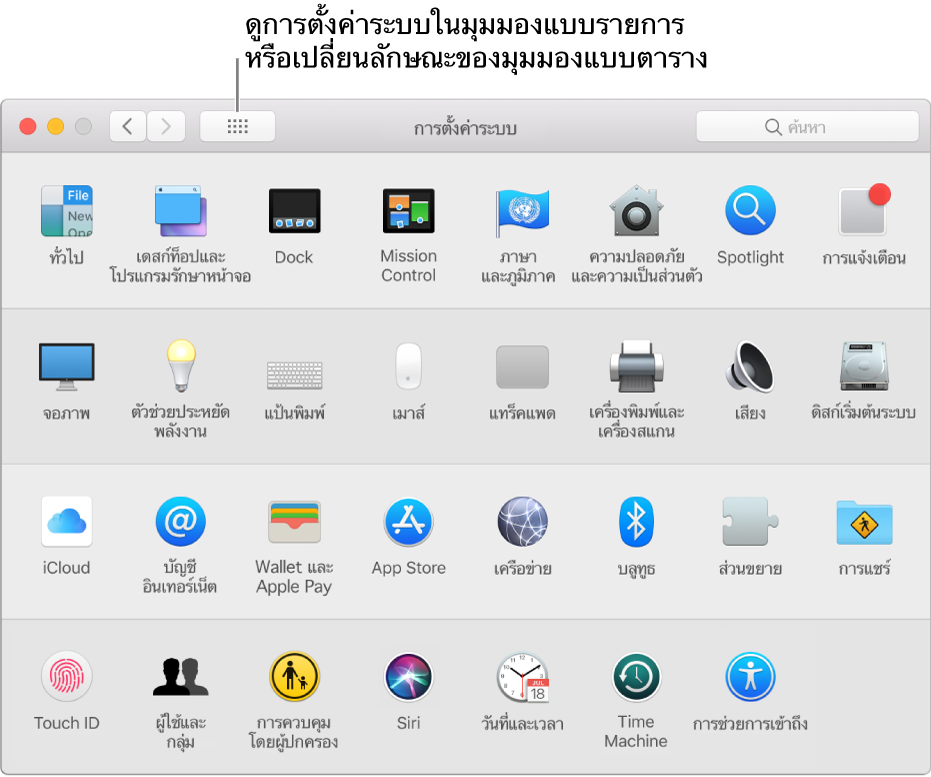
ตามค่าเริ่มต้น การตั้งค่าจะถูกจัดเรียงไว้เป็นแถวตามประเภท หากต้องการดูตามลำดับตัวอักษร ให้เลือก มุมมอง > จัดเรียงตามลำดับตัวอักษร
ตั้งค่าตัวเลือก
บานหน้าต่างแต่ละบานจะมีตัวเลือกที่คุณสามารถตั้งค่าได้ หน้าต่างส่วนมากจะมีปุ่มวิธีใช้ ![]() เพื่อคลิกหาข้อมูลเพิ่มเติมเกี่ยวกับตัวเลือกต่างๆ
เพื่อคลิกหาข้อมูลเพิ่มเติมเกี่ยวกับตัวเลือกต่างๆ
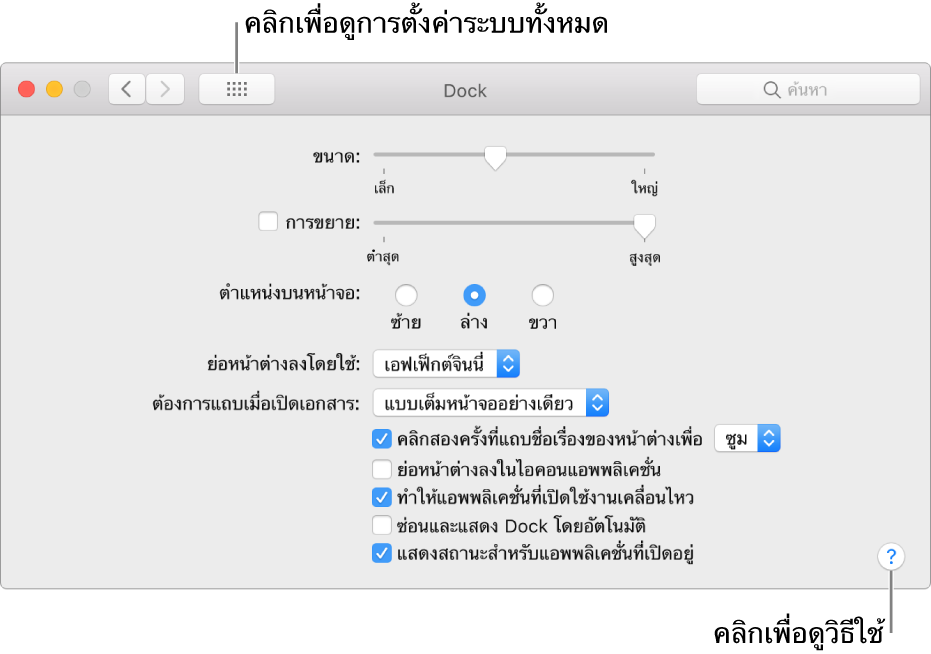
บานหน้าต่างบางบานจะถูกล็อคไว้เพื่อปกป้อง Mac ของคุณ โดยสามารถระบุได้จากไอคอนแม่กุญแจที่ล็อคไว้ ![]() อยู่ที่ด้านล่างของบานหน้าต่าง และตัวเลือกนั้นจะจางลง หากต้องการปลดล็อคบานหน้าต่างเพื่อให้คุณสามารถตั้งค่าตัวเลือกได้ ให้คลิกไอคอนแม่กุญแจ แล้วป้อนรหัสผ่านผู้ดูแลสำหรับ Mac ของคุณ
อยู่ที่ด้านล่างของบานหน้าต่าง และตัวเลือกนั้นจะจางลง หากต้องการปลดล็อคบานหน้าต่างเพื่อให้คุณสามารถตั้งค่าตัวเลือกได้ ให้คลิกไอคอนแม่กุญแจ แล้วป้อนรหัสผ่านผู้ดูแลสำหรับ Mac ของคุณ
ตัวเลือกการค้นหา
หากคุณต้องการเปลี่ยนตัวเลือกแต่ไม่ทราบว่าอยู่ที่ใดในการตั้งค่าระบบ ให้ใช้ช่องค้นหาที่อยู่ด้านบนสุดของหน้าต่าง ตัวเลือกที่ตรงกันกับการค้นหาแบบตัวอักษรของคุณจะแสดงลงมาเป็นรายการ และบานหน้าต่างการตั้งค่าที่มีรายการเหล่านั้นอยู่จะถูกทำไฮไลท์
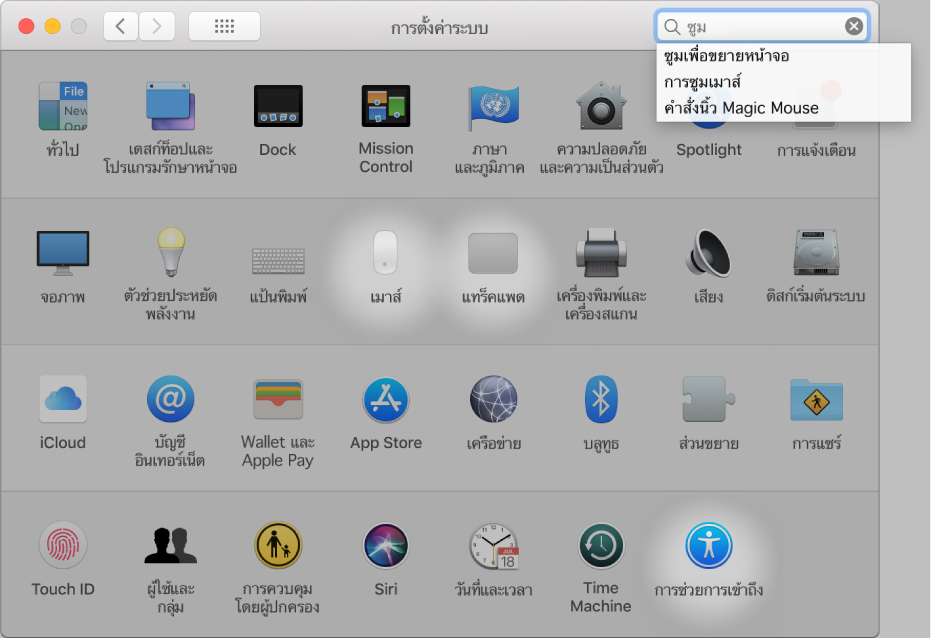
ถ้าคุณเห็นป้ายกำกับสีแดงบนไอคอนการตั้งค่าระบบบน Dock คุณต้องดำเนินการอย่างน้อยหนึ่งอย่าง ตัวอย่างเช่น ถ้าคุณไม่ได้ตั้งค่า iCloud ไว้แบบสมบูรณ์ ป้ายกำกับจะปรากฏขึ้นบนไอคอนบน Dock ดังนั้นเมื่อคุณคลิกไอคอน การตั้งค่า iCloud จะปรากฏขึ้นเพื่อให้คุณสามารถดำเนินการตั้งค่าให้เสร็จสมบูรณ์ได้
ในการเปลี่ยนตัวเลือกของแอพบางแอพ เช่น แอพเมล หรือแอพ Safari ให้เปิดแอพนั้น คลิกชื่อแอพในแถบเมนู แล้วเลือก การตั้งค่า